呼び鈴の聞き逃し、したことありませんか?~GravioのIoT呼び鈴を使ってEメールで管理者の呼び出しを行うMail Send機能をご紹介~
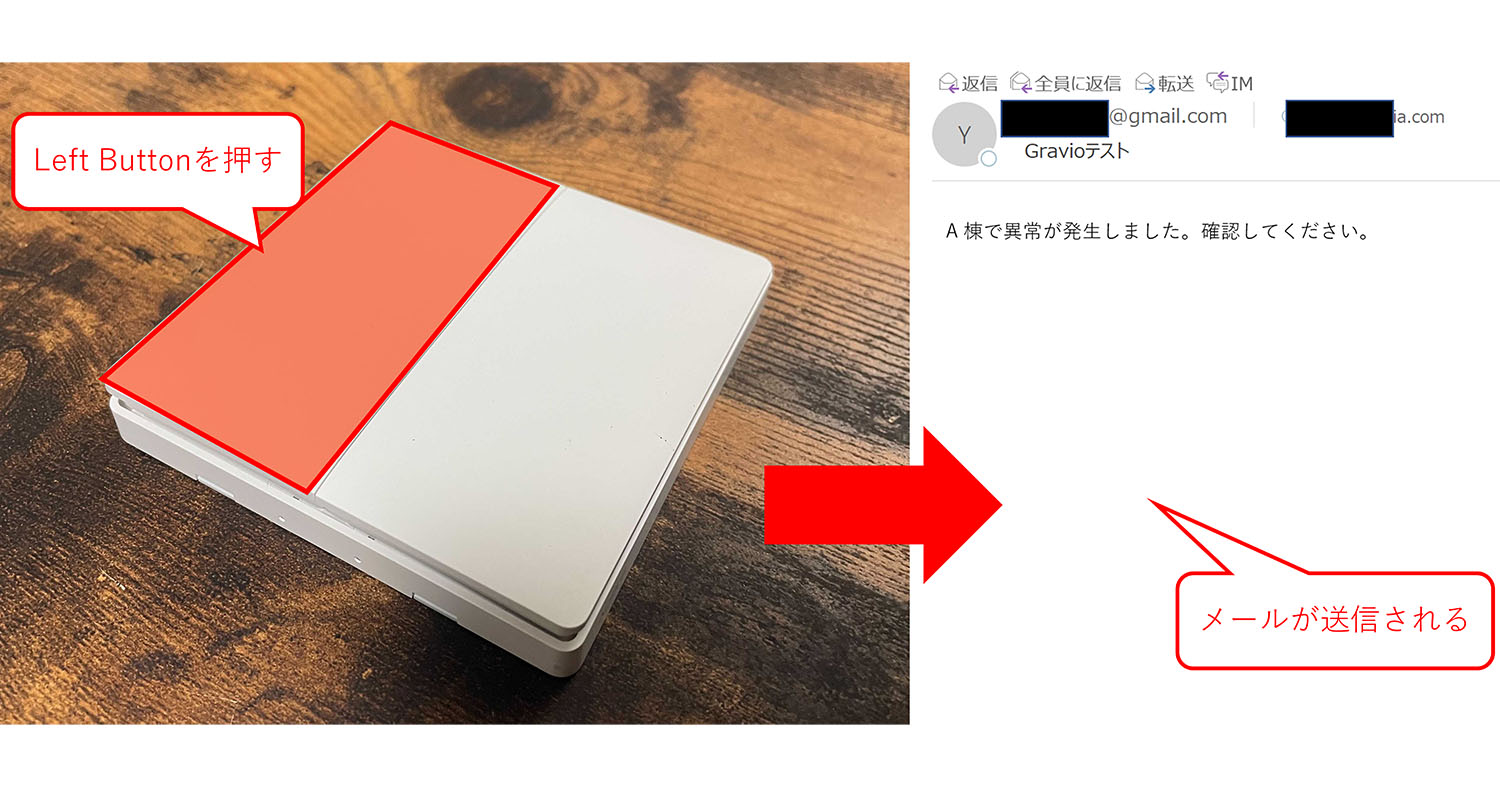
こんにちは、Gravio担当のアベです。
IoTセンサー/カメラAIから取得した情報を元に、色々な動作をノーコードで実装できるGravioですが、今回はビジネスでおなじみの「Eメール」を活用する方法をご紹介します。
本ブログで使用するセンサーですが、ワイヤレスダブルスイッチというものを使います。
ワイヤレスダブルスイッチというとカッコイイ横文字ですが、分かりやすく言うとIoT呼び鈴です。
IoT呼び鈴を使えば、普通の呼び鈴で起こる、以下のような問題が無くなります。
- 聞き逃しが無くなる
- 距離が離れていてもわかる
また、IoT呼び鈴とGravioを活用し、以下のようなことにも活用できます。
- 呼び鈴を複数用意して、それぞれのボタンに応じて送付するメッセージを変えられる
- データを見れば、どのくらいの頻度で押されるかの統計がわかる
⇒呼び鈴を押された頻度が高ければ、その時のスタッフ人員を増やすといったことが可能です。
ということで、既存の呼び鈴をIoT呼び鈴にするだけで色々とメリットがある訳ですが、本ブログではEメールへの通知を解説します。
LINEやSlack、Teamsなどにも連携可能なGravioですが、社内のセキュリティによってはEメールしか許可されていない、スマホではなくガラケーを使っているためEメールの方が使い勝手が良いなど、Eメールを使用するメリットは多くあるかと思います。
Gravioの用語として、「アクション」と「トリガー」という言葉が登場します。
それぞれ、「動作させる内容」と「動作させる条件」という意味ですが、詳細についてはこちらの基本ブログをご覧ください。
目次
まず前提条件として、どういったデータを取得した時にどんな動作を行うのか、というのを決めておく必要があります。
例えば、
- IoTスイッチが押された場合、Eメールを送信して管理者を呼び出す。
- CO2センサーの値が閾値を超えた場合、Eメールを送信して換気を促す。
- 1か月分のデータを集約し、1か月に1回CSVファイルをEメールで送信する。
といったような内容です。
もちろん、Gravioが対応しているセンサーやカメラは種類が豊富ですので、色々な条件が考えられますが、あくまでも一例となります。
今回は、上記の例の中から、1種類の前提条件を想定して解説していきます。
前提として本ブログの解説では、「IoTスイッチが押された場合、Eメールを送信して管理者を呼び出す。」という動作を作成していきます。
使用するIoTスイッチは、ペアリングを済ませておく必要があります。ペアリングなど基本的な部分については、こちらのブログをご覧ください。
ここからは、IoTスイッチのペアリングが終わっており、データビュアでデータが確認できている前提での解説となります。
Gravio Studio 4にて、アクション設定を開き、新規にアクションを作成します。
ステップの追加から、「Mail Send」コンポーネントを選びます。
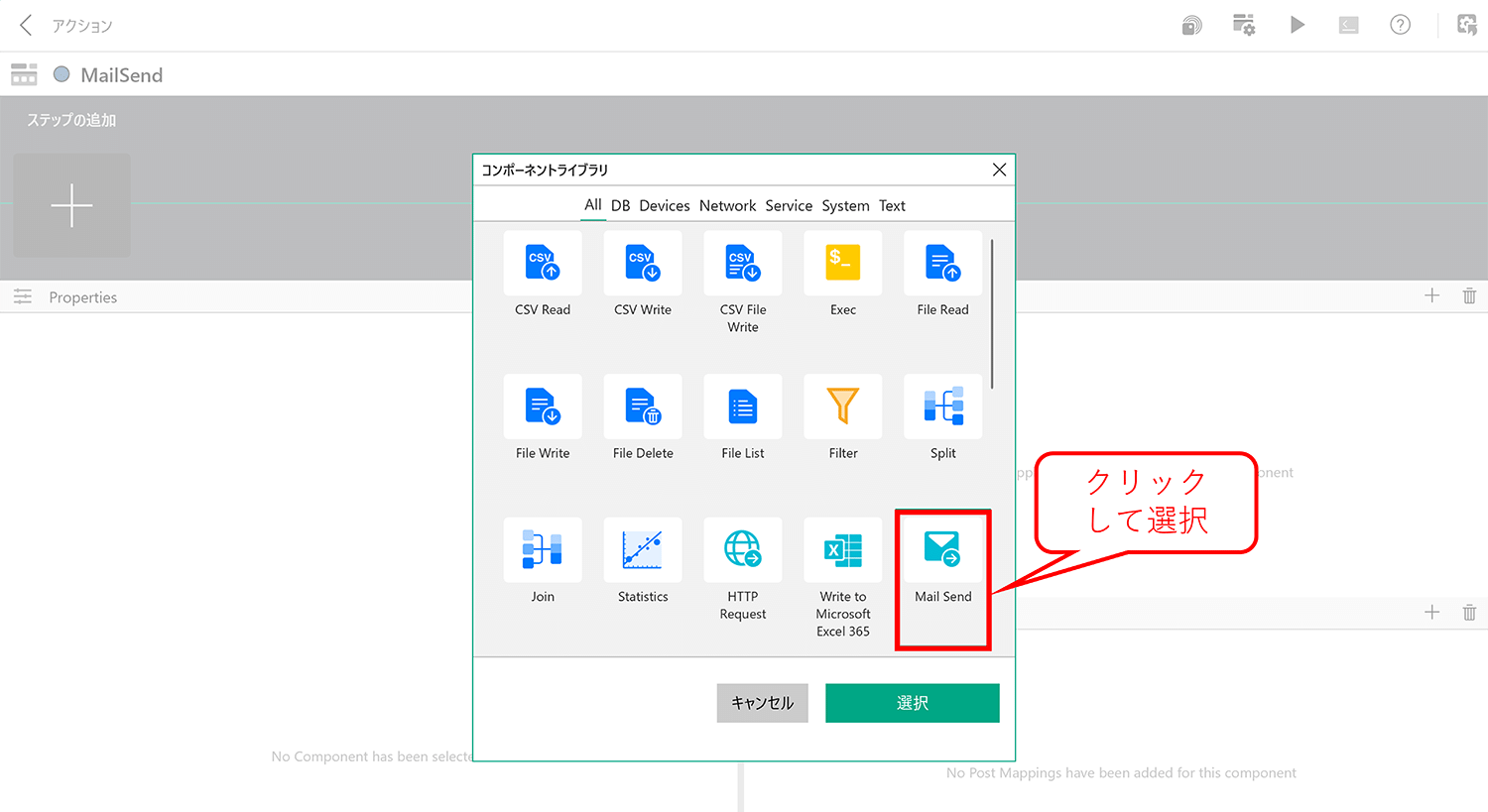
Properties欄で最低限入力が必須になるのは以下です。
- 宛先:Eメールの送付先アドレス
- 件名:Eメールの件名
- 差出人:Eメールの差出人アドレス
- ホスト名:SMTPサーバホスト名
- ポート番号:SMTPサーバのポート番号
- ユーザ名:SMTPサーバへのログインユーザ名
- パスワード:SMTPサーバへのログインパスワード
IT初心者の方に少しだけ難しいのは、SMTPサーバ回りの情報です。
要は、Eメールを送信するためのサーバに接続するための情報ということになります。
仮に、Gmailを送信元にしたい場合は、公式のヘルプページに公開されている情報をそのまま入力します。
もし、会社のEメールアドレスからEメールを送信したい場合は、会社のEメール送信サーバの情報が必要になります。
本ブログでは、Gmailを使う場合を想定して解説しますので、上記のヘルプページの情報を元に、以下のように入力していきます。
- 宛先:Eメールの送付先アドレス(今回は会社のEメールアドレスに送付)
- 件名:お好きな件名を入力
- ホスト名:smtp.gmail.com
- ポート番号:587
- ユーザ名:Gmailのログインアドレス
- パスワード:Gmailのログインパスワード

以上で、画面左部のProperties欄は入力完了です。
そして、Eメールの本文ですが、任意のテキストを設定できます。
画面右側のPre Mappings欄にて入力していきます。
- 左の空欄:cv.Payload と入力
- 右の空欄:任意のテキストを入力(ダブルクオーテーションで括る)
※今回はIoT呼び鈴が押された場合に定型文を送るという設定なので、ダブルクォーテーション内は任意のテキストを入れただけになっています。
ただ、取得したデータをテキスト内に載せることも可能です。
例えばCO2センサーの値を基準にデータを送る場合、右の空欄の箇所は以下のようになります。
"換気してください!現在のCO2濃度は"+tv.Data+"ppmです!"
「tv.Data」というのが、取得したデータを表しています。
リアルタイムのデータもテキストに入れたい場合は、「tv.Data」を使ってみてください。

上記の入力が完了したら、動作テストを行いましょう。
右上の「▶」ボタンをクリックし、送付先で指定したアドレスにEメールが届くか確認します。
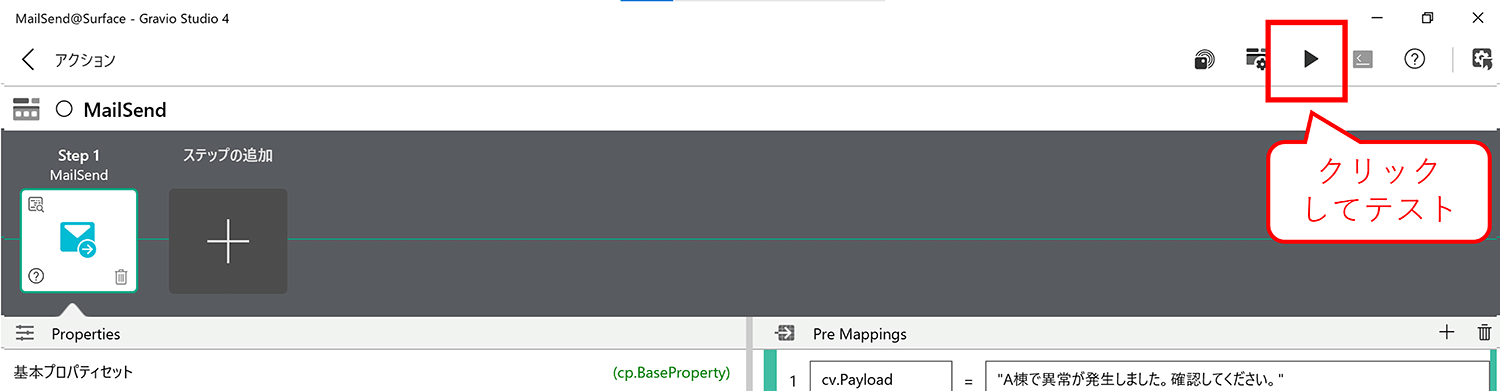
以下のように、Eメールが届いていることが確認できました。
こちらで、アクション設定は終わりです。
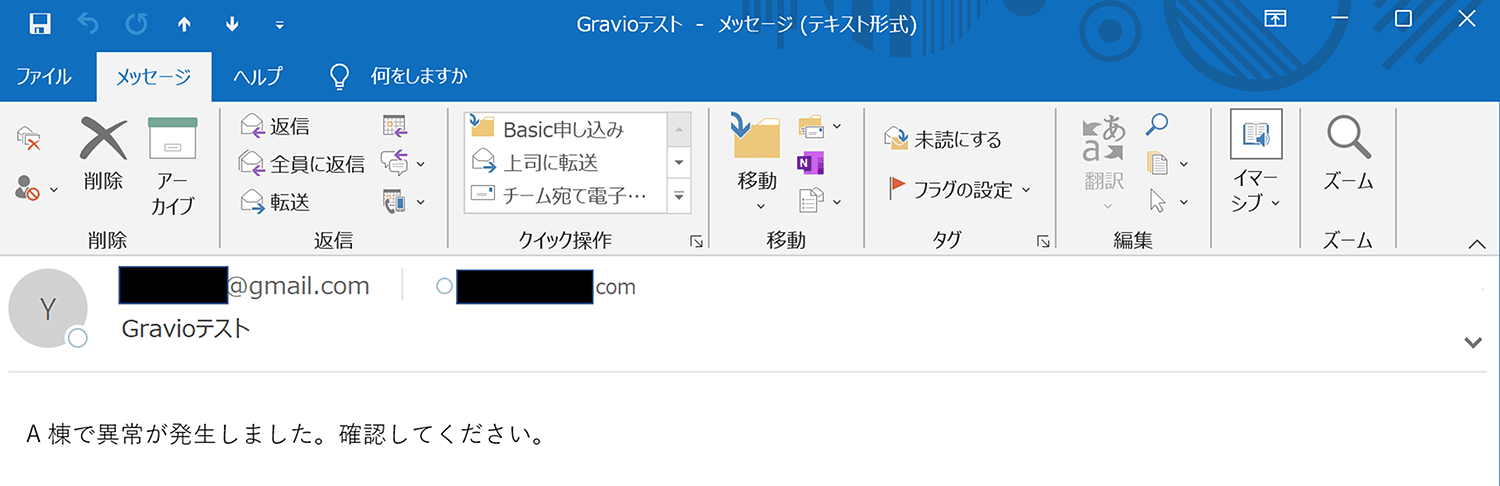
※万が一、メールが送信されない場合、以下をお試しください。
- Gmailのユーザ名・パスワードが正しいか確認します。
- Gmail側で”[安全性の低いアプリの許可] をオフにする”という設定をする必要があります。(詳細はこちら)
ここからは、上記で設定したアクションを、「どのような基準で動作させるのか」を設定します。
前提条件として決めていた、「IoTスイッチが押された場合」ですね。
具体的には、Gravioの「ワイヤレスダブルスイッチ」の左ボタンが押された場合にしたいと思います。
トリガー設定画面にて、デバイストリガーを設定します。
「ワイヤレスダブルスイッチの左のボタンが押された場合に」という条件なので、そのようにクリックして設定するだけです。
動作させるアクションは先ほど作成したアクション名をプルダウンで選んでください。
そして、最後に作成したトリガーのスイッチをオンにすることをお忘れなく。
以上で全ての設定が完了です。
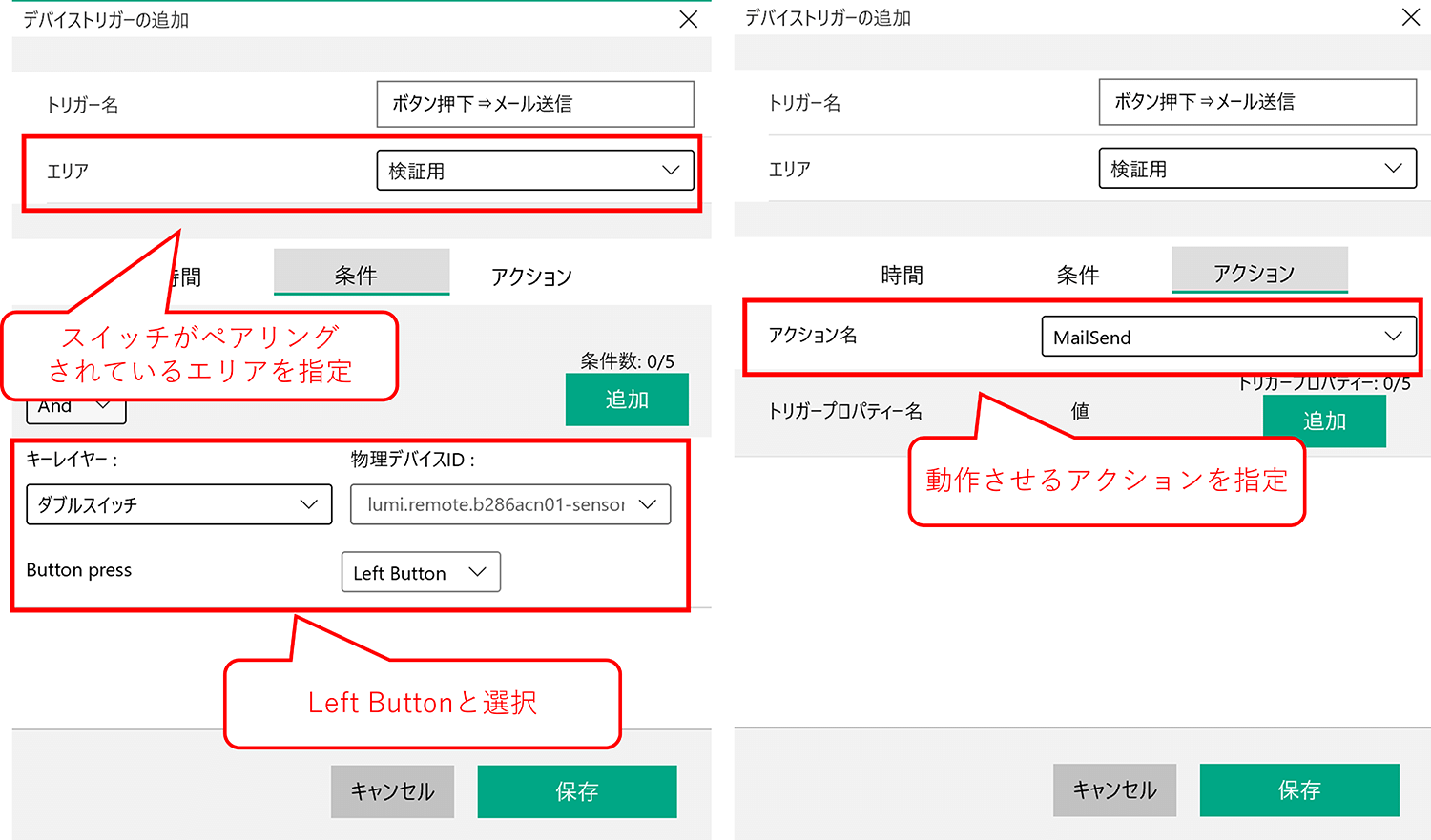

動作確認として、ワイヤレスダブルスイッチの左のボタンを押すと、Eメールが届きます。
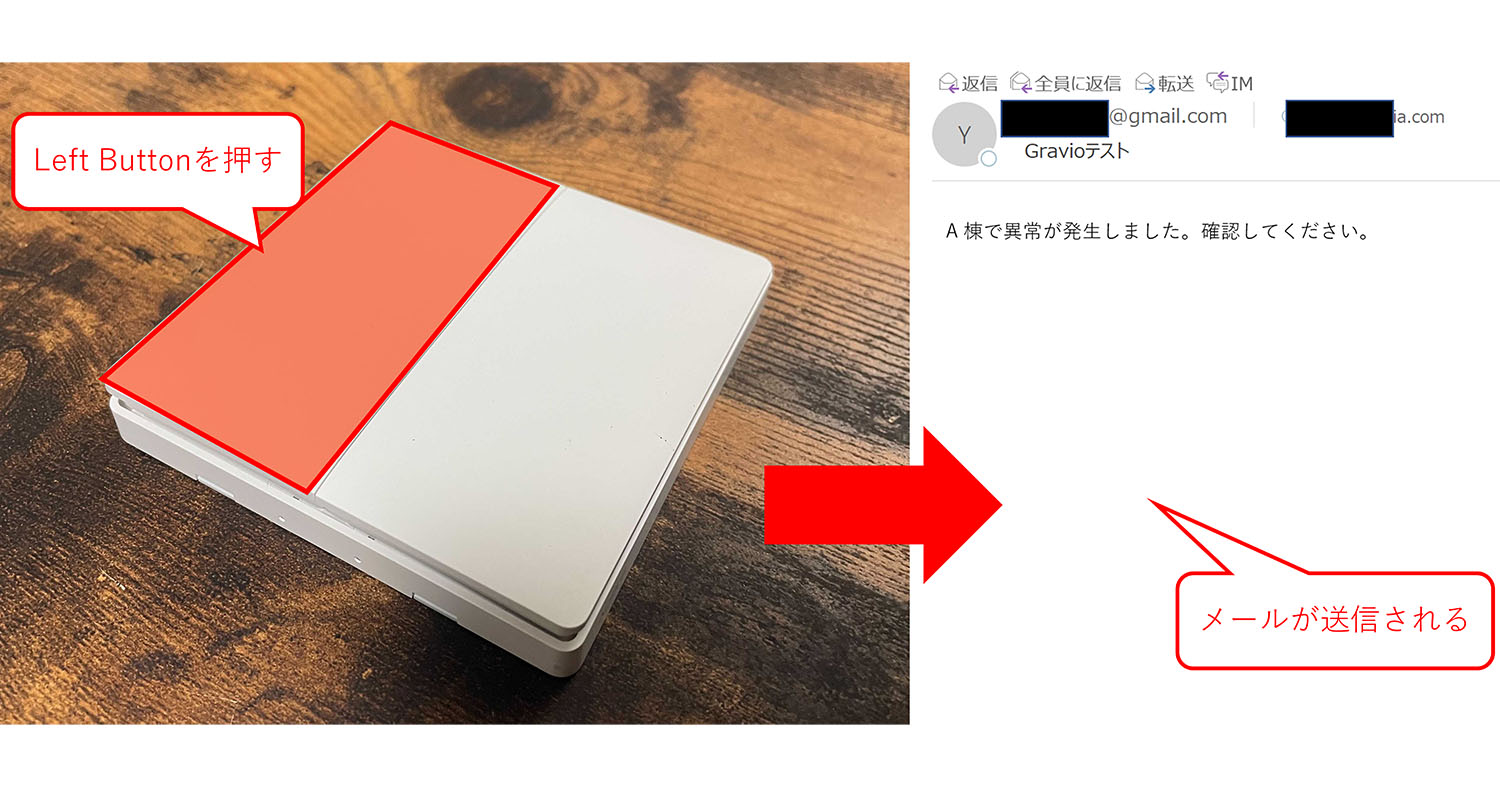
本ブログでは、「IoT呼び鈴が押された場合、Eメールを送信して管理者を呼び出す。」という想定で、アクション・トリガーそれぞれの設定方法を解説しました。
上記の内容を実際の現場に当てはめると、
- 工場などで作業者が異常発見時にボタンを押して管理者へ通知する。
- ボタンを押すことでスタッフを呼び出す。
など、様々な用途が想像できます。
呼び鈴をIoT化するだけで、色々な用途で便利に活用できますね。
特に二つ目に関しては、オフィス、病院、店舗など、業種問わず活用することができます。
本ブログでは、ボタンが押されたのをきっかけに、Eメールを送るという方法をご紹介しましたが、Gravioでは他にも色々な動作をノーコードで簡単に設定できます。(LINE/LINE WORKS/Slack/Microsoft Teams/ライト点灯/音声再生 など)
また、ワイヤレスダブルスイッチではなく、他のセンサーのデータをきっかけに、Eメールを送るということも当然可能です。
例えば、温度センサーを使って、温度の値が閾値を上回った場合にEメールを送るといったような設定も同じように簡単に可能です。
他のブログでも色々な方法をご紹介していますので、お時間のある方は是非ご覧ください!






















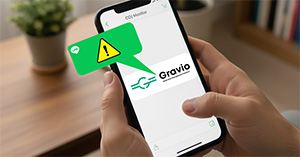

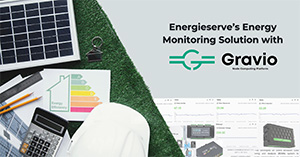







.jpg)













